Обновленные настройки ПК, современная панель управления пользовательского интерфейса, разработанная специально для сенсорных устройств в Windows 8.1 включает настройки для экрана блокировки, SkyDrive, синхронизации, совместного использования, поиска, учетных записей пользователей, сети, восстановления и настроек устройства.
С настройками по умолчанию можно запустить настройки ПК, щелкнув «Настройки» на панели чудо-кнопок, а затем нажав «Изменить настройки ПК» на чудо-кнопке «Настройки». Пользователи, которые хотели бы открыть то же самое без помощи мыши, должны одновременно нажать на логотип Windows и клавишу I, чтобы открыть чудо-кнопку «Настройки», перейти к параметру «Изменить настройки ПК», нажав клавишу со стрелкой вниз шесть раз, и, наконец, нажать клавишу Enter. ключ для открытия настроек ПК.
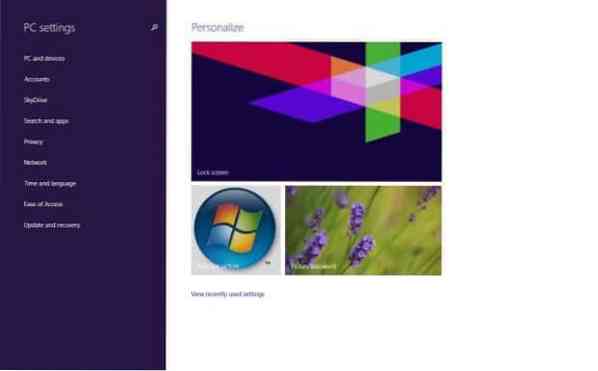
Поскольку нужно открыть настройки ПК, чтобы персонализировать экран блокировки, создать новые учетные записи пользователей, изменить настройки синхронизации и различные другие настройки, вы можете создать ярлык настроек ПК на рабочем столе или даже создать горячую клавишу для быстрого открытия настроек ПК в Windows 8.1.
В этом руководстве мы покажем вам, как создать ярлык настроек ПК на рабочем столе, а затем создать сочетание клавиш для открытия настроек ПК в Windows 8.1.
Шаг 1: Посетите эту страницу 7Tutorials и загрузите PC_Settings.zip-файл и распакуйте его на рабочий стол, чтобы получить PC_Settings.exe файл. Дважды щелкните исполняемый файл, чтобы открыть настройки ПК. Обратите внимание, что вы можете щелкнуть правой кнопкой мыши на PC_Settings, а затем выбрать параметр Закрепить на панели задач, чтобы также закрепить параметры ПК на панели задач.
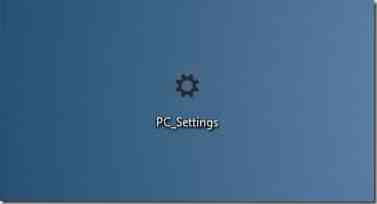
Шаг 2: Чтобы создать сочетание клавиш для открытия настроек ПК, вам необходимо сначала создать ярлык PC_Settings, щелкнув правой кнопкой мыши исполняемый файл PC_Settings, а затем щелкнув Создать ярлык.
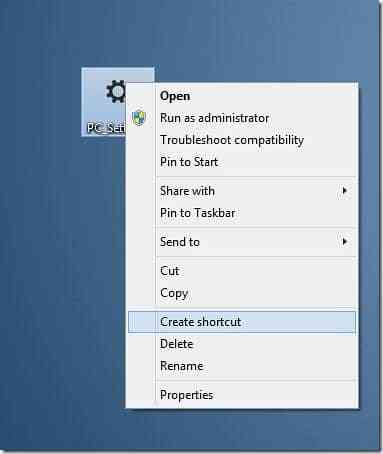
Шаг 3: Затем щелкните правой кнопкой мыши ярлык «Параметры ПК» на рабочем столе и выберите пункт «Свойства».
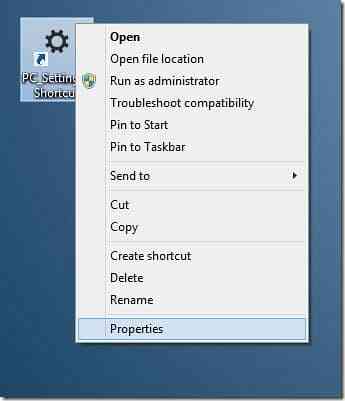
Шаг 4: На вкладке «Сочетания клавиш» рядом с полем «Сочетание клавиш» установите флажок и назначьте доступное сочетание клавиш. Например, вы можете назначить Ctrl + Alt + P, чтобы открыть настройки ПК.
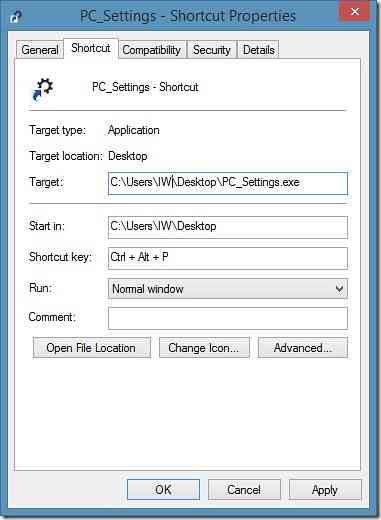
Шаг 5: Нажмите кнопку Применить. это оно!
И если вы хотите закрепить настройки ПК на начальном экране в Windows 8.1, вы можете сделать это, выполнив указанные ниже шаги.
Шаг 1: Переключитесь на начальный экран и начните вводить настройки ПК, чтобы увидеть запись настроек ПК в результатах поиска.
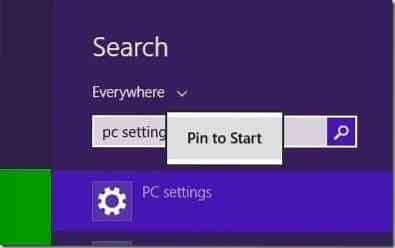
Шаг 2: Щелкните правой кнопкой мыши запись параметров ПК, а затем щелкните Закрепить на начальном экране, чтобы закрепить параметры ПК на начальном экране. В конце начального экрана появится новая закрепленная плитка настроек ПК.
Как настроить начальный экран в Windows 8/8.1 и как установить собственное изображение в качестве фона начального экрана. Руководства также могут вас заинтересовать.
 Phenquestions
Phenquestions


